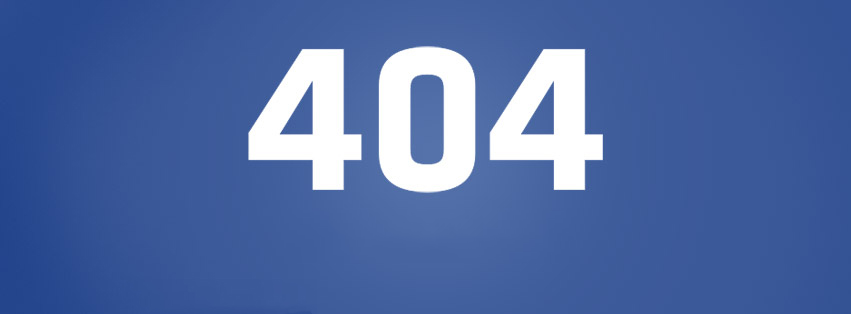Tùy chỉnh và tối ưu cài đặt trong blogger giúp SEO Blogger tốt hơn với các thành phần Mô Tả, Robot.txt, Feedburner và Google Analytics sẽ là công cụ hữu ích nhiều khi quản trị và SEO




Để tối ưu Robot.txt bạn copy đoạn code bên dưới mà mình chia sẻ vào bên trong Robot.txt tùy chỉnh.




BƯỚC 1: ĐĂNG NHẬP BLOGGER
Truy cập vào Blogger.com và chọn Cài đặt như hình ảnh bên dưới.
Bước 2: Thêm mô tả cho blogger
Trong Cài đặt phần Cơ bản, bạn thêm mô tả về blog của mình. Ưu tiên các mô tả có chứa từ khóa để công cụ tìm kiếm tối ưu hơn

Bước 3: Tối ưu Robot.txt trong Blogger
Robot.txt là một đoạn text để điều hướng con Bot Google đọc các bài viết và index lên Google để cho người dùng tìm kiếm và Google sẽ đề xuất các bài viết này.
Một Blog thiếu Robot.txt sẽ khiến cho Blog index lâu hơn, không có lợi trong SEO.

Code Robot.txt
User-agent: Mediapartners-Google
Disallow:
User-agent: *
Disallow: /search
Allow: /
Allow: /search/label/
Sitemap: http://www.toilaquantri.com/feeds/posts/default?orderby=UPDATED
Sitemap: http://www.toilaquantri.com/sitemap.xml
Sitemap: http://www.toilaquantri.com/atom.xml?redirect=false&start-index=1&max-results=500
Sitemap: http://www.toilaquantri.com/atom.xml?redirect=false&start-index=501&max-results=500
Sitemap: http://www.toilaquantri.com/atom.xml?redirect=false&start-index=1001&max-results=500
4. Tùy chỉnh Tiêu đề robot.txt
Cài đặt như hình bên dưới.

5. Tạo Feedburner cho blogger
Feedbunner là một dịch vụ cung cấp dữ liệu, tại đây các bài viết sẽ được đẩy lên Feedburner
Đây là địa chỉ ví dụ của Blog Quản Trị http://feeds.feedburner.com/renluyentuduy.

Để tạo Feedburner cho blog không có bạn xem tìm bài viết này với từ khóa "Tạo feedburner cho blog" đã có nhiều blogger hướng dẫn phần này rồi.
6. Tạo ID Google Analytics cho blogger
Google Analytics là công cụ của Google có chức năng phân tích website. Bạn sẽ phải tạo một tài khoản Google analytics để có sử dụng công cụ này.
Google Analytics cho phép bạn thống kê số lượng view, thống kê nhân khẩu, lượng truy cập, đối tượng...vv

Để tạo được ID Google Analytics bạn xem các hướng dẫn với từ khóa "Tạo id Google Analytics cho blogger"
Vậy là tương đối mình đã hướng dẫn các bạn tối ưu các cài đặt bên trong blogger. Những cài đặt góp phần rất quan trọng trong SEO.
Nếu bỏ qua các cài đặt này chắc hẳn ban phải tốn nhiều thời gian và ì ạch khi mới bắt đầu đừng bỏ qua công cụ nào nếu nó tốt trong việc SEO của bạn.
Chúc các bạn thành công!